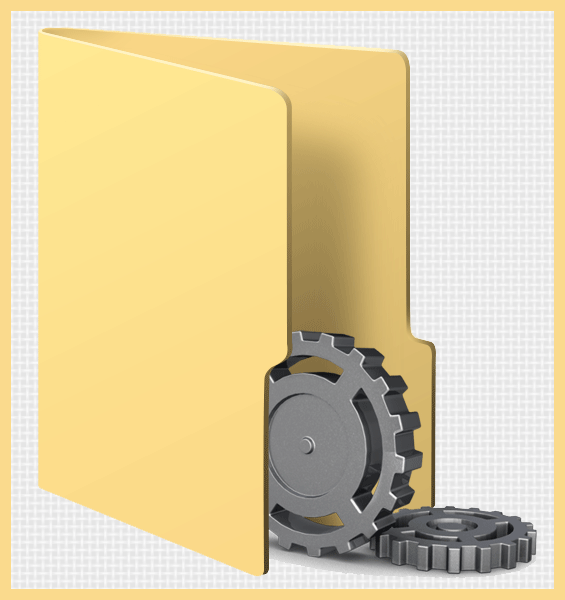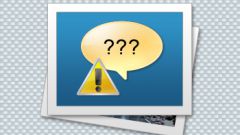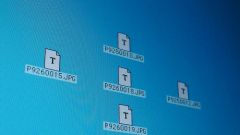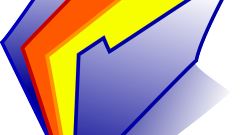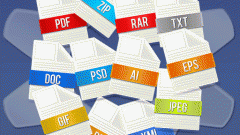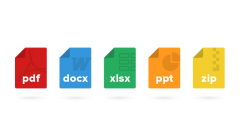Вам понадобится
- ОС Windows
Инструкция
1
Расширение файла - это часть его названия, по которому операционная система или прикладные программы осуществляет идентификацию типа файла. Это необходимо компонентам ОС чтобы знать - которому из приложений следует передать файл на обработку, а приложениям - чтобы определить, в каком формате нужно читать содержимое файла. У программного обеспечения нет проблем с чтением расширений файлов, но возможны ситуации, когда и пользователю необходимо видеть полное имя файла. Например, текстовые файлы Документ1.rtf и Документ1.doc будут отображаться с одинаковым значком и одинаковым именем без расширения. Узнать кто из них кто можно лишь открыв оба файла, а это не удобно.Для активации настройки отображения расширений файлов запустите проводник Windows двойным щелчком по ярлыку «Мой компьютер». Это же можно сделать нажатием сочетания клавиш WIN + E (латинская R). Далее в раздел «Сервис» меню проводника выберите пункт «Свойства папки». В результате откроется окно, в котором перейдите на вкладку «Вид» и в низу длинного списка «Дополнительные параметры» снимите отметку с пункта «Скрывать расширения для зарегистрированных типов файлов». Если файл, расширение которого вам надо увидеть, является системным файлом, то в этом же списке снимите отметку с пункта «Скрывать защищённые системные файлы» и поставьте точку напротив пункта «Показывать скрытые файлы и папки». Для закрепления этих изменений в настройках нажмите кнопку «OK».
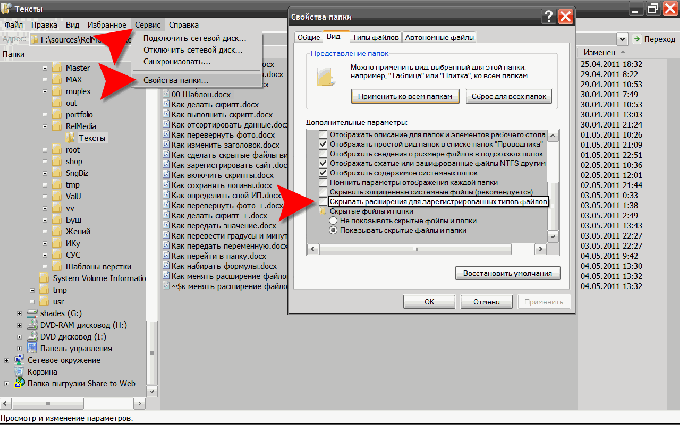
2
Есть альтернативный путь к этим же настройкам - через «Панель управления» Windows. Запустить её можно выбрав в разделе «Настройка» главного меню (кнопка «Пуск») пункт «Панель управления». В панели управления запустите «Свойства папки» и в результате попадете в то же самое окно настройки свойств папки. Дальнейшие действия - те же, что и в предыдущем варианте.
Видео по теме
Источники:
- как увидеть расширения файлов